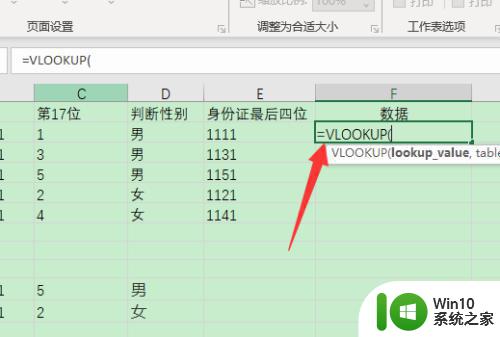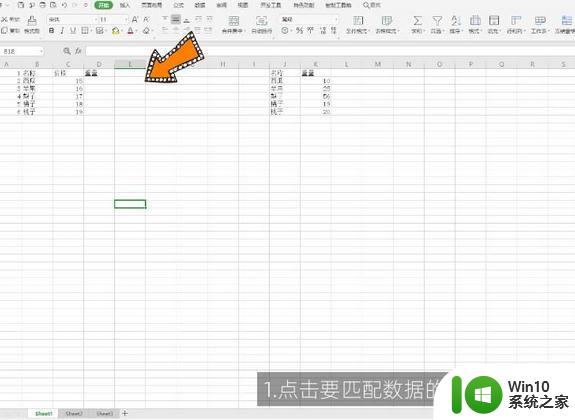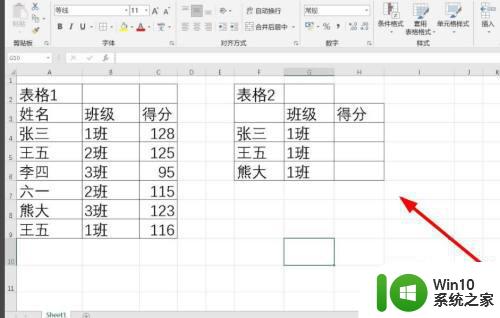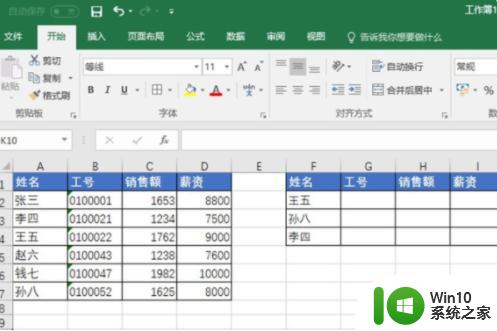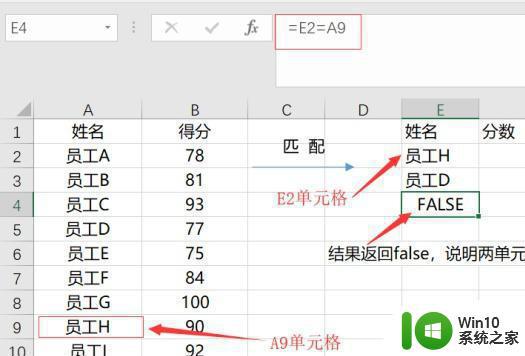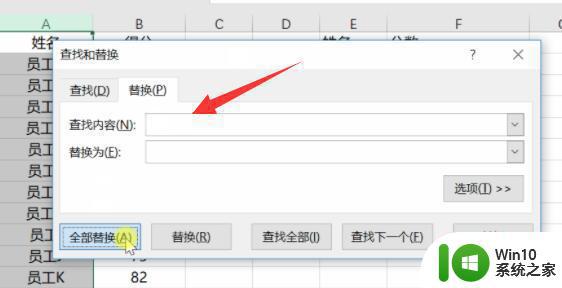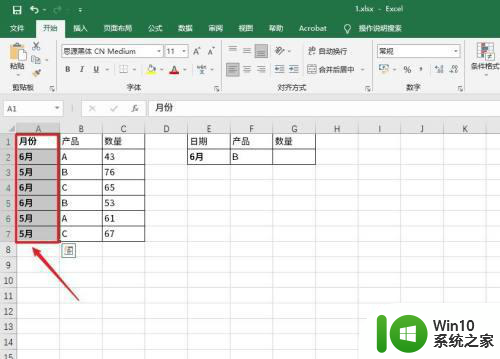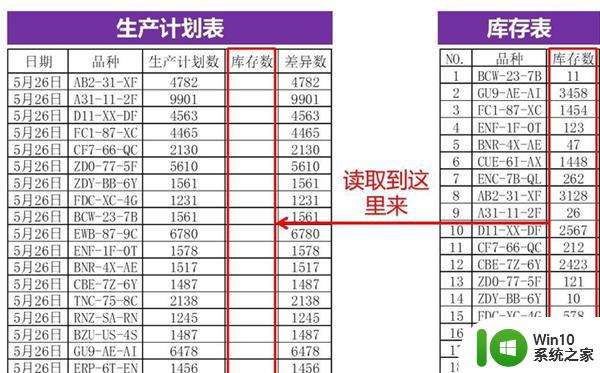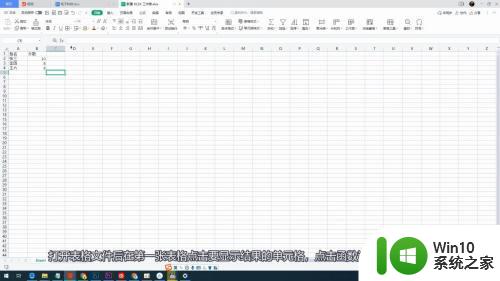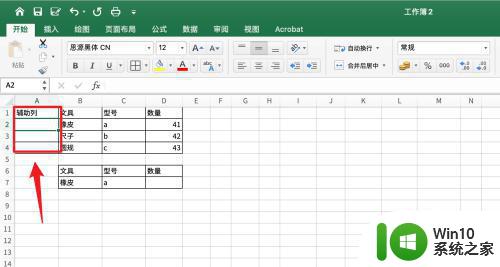vlookup怎么匹配文字 vlookup函数文字匹配
vlookup怎么匹配文字,在Excel中,我们经常会使用VLOOKUP函数来进行数据检索和匹配,VLOOKUP函数能够根据指定的查询值,在一个范围内查找并返回相应的数值。有时我们不仅仅需要根据数值进行匹配,而是根据文字来进行匹配。如何使用VLOOKUP函数进行文字匹配呢?通过VLOOKUP函数的第三个参数,我们可以指定要进行匹配的列索引号,并且将最后一个参数设置为FALSE,以确保进行精确的文字匹配。这样我们就能够轻松地根据文字进行数据的检索和匹配了。无论是在工作中还是日常生活中,掌握VLOOKUP函数的文字匹配技巧,都可以帮助我们更高效地处理数据和信息。
具体步骤如下:
1、打开表格文件,在单元格内输入VLOOKUP函数,第一个参数就是查找值,点击需要查找的单元格。
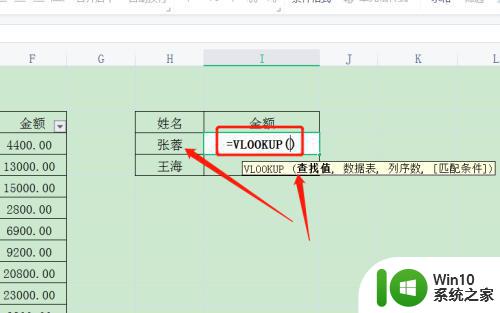
2、第二个参数就是数据表,去框选查找值为首列的表格区域。
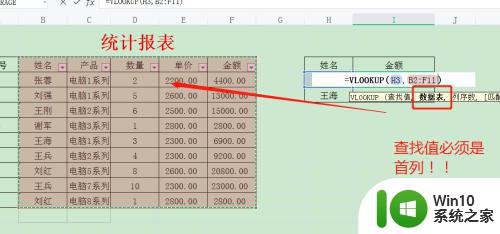
3、第三个参数:列序,就是选择所选框选表格区域的列序,在列表中提示可以直接点击。
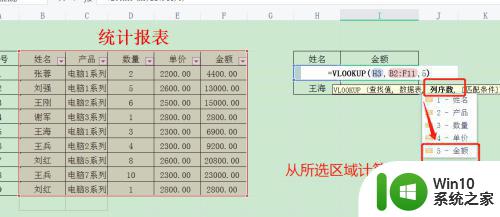
4、最后一个参数匹配条件,点击精确匹配即可。

5、要对数据区域进行绝对引用。
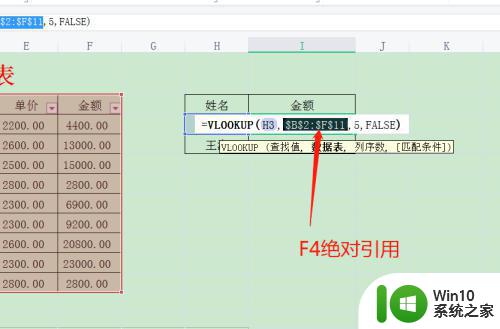
6、点击回车即可匹配文本内容,双击单元格右下角或者向下拖动,进行批量匹配文本。
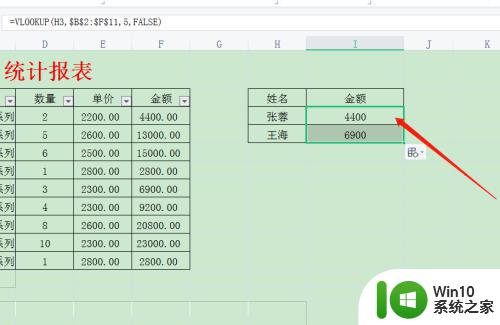
注意事项注意步骤二,查找值必须为首列!!!注意步骤三:序列号以所框选表格区域为准。
以上就是关于vlookup如何匹配文字的全部内容,如果遇到相同情况的用户,可以按照小编的方法来解决问题。